手机里的照片越来越多,是不是有时候觉得找起来有点头疼呢?别急,今天就来教你怎么在安卓系统里轻松移动照片,让你的手机照片管理变得井井有条!
一、使用相册应用移动照片
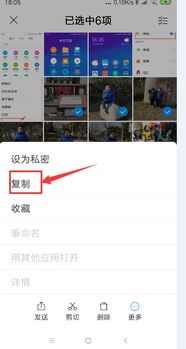
1. 打开相册应用:首先,找到并打开你手机上的相册应用。大多数安卓手机都会自带一个相册应用,比如“图库”或者“相册”。
2. 选择照片:进入相册后,找到你想移动的照片。你可以通过浏览相册或者使用搜索功能来快速找到目标照片。
3. 长按选择:选中一张照片后,长按它,直到出现一个选项菜单。
4. 选择“移动”:在选项菜单中,你会看到一个“移动”或者“剪切”的选项,点击它。
5. 选择目标文件夹:接下来,系统会弹出一个窗口,显示所有可用的文件夹。在这里,选择你想要移动照片到的文件夹。
6. 确认移动:点击“移动”或者“确定”,照片就会被移动到新的文件夹中。
二、使用文件管理器移动照片
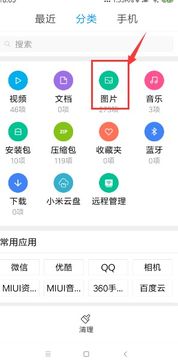
1. 打开文件管理器:如果你的手机上没有自带相册应用,或者你更习惯使用文件管理器,那么这个方法非常适合你。
2. 找到照片存储位置:打开文件管理器后,找到存储照片的文件夹,通常是“内部存储”或者“SD卡”。
3. 选择照片:进入照片所在的文件夹,找到你想移动的照片,并长按它。
4. 选择“移动”:和相册应用一样,长按照片后会出现一个选项菜单,选择“移动”。
5. 选择目标文件夹:在弹出的窗口中,选择你想要移动照片到的文件夹。
6. 确认移动:点击“移动”或者“确定”,照片就会按照你的选择移动到新的位置。
三、使用第三方应用移动照片
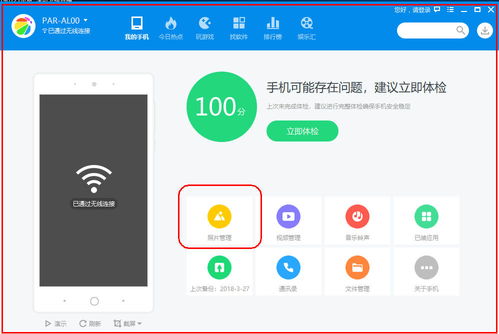
1. 下载并安装第三方相册应用:市面上有很多优秀的第三方相册应用,比如“谷歌相册”、“Adobe Photoshop Express”等。
2. 导入照片:打开第三方相册应用,按照应用的指引导入你的照片。
3. 选择照片:在应用中找到并选择你想移动的照片。
4. 移动照片:大多数第三方相册应用都提供了移动照片的功能,你可以直接在应用内找到并使用。
四、注意事项
1. 备份照片:在移动照片之前,建议先备份以防万一。
2. 权限管理:有些应用可能需要获取存储权限才能移动照片,确保你信任该应用。
3. 文件系统:如果你的手机使用的是FAT32文件系统,可能会遇到文件大小限制的问题。
4. 性能考虑:频繁移动大量照片可能会影响手机性能,建议定期清理。
5. 安全:在移动照片时,确保你的手机没有病毒或恶意软件,以免造成数据丢失。
通过以上方法,相信你已经学会了如何在安卓系统里移动照片。现在,让你的手机照片管理变得更加轻松愉快吧!
